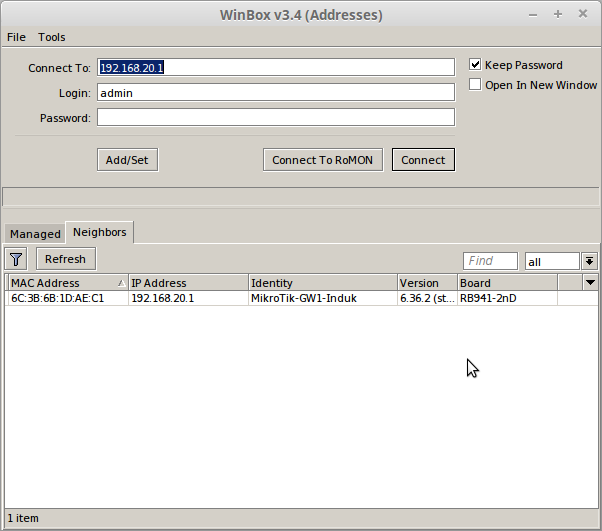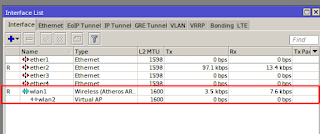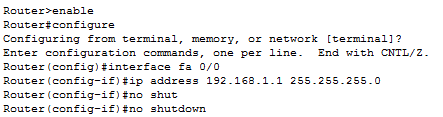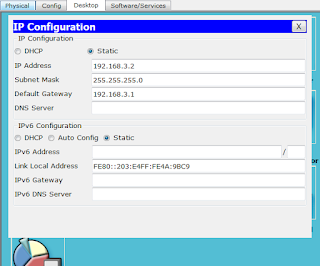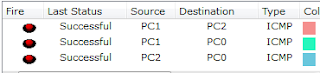Assalamu'alaikum wr. wb
Manajemen bandwidth sangat diperlukan pada suatu jaringan apalagi dalam jaringan tersebut terdapat banyak client (pengguna), kenapa ?
Karena dengan melukan bandwidth managament ini kita dapat mencegah monopoli penggunaan bandwidth sehingga semua client bisa mendapatkan jatah bandwidth masing - masing.
QOS (Quality of service) atau lebih dikenal dengan bandwidth management, merupakan metode yang digunakan untuk memenuhi kebutuhan tersebut.
Pada mikrotik penerapan QOS bisa dilakukan dengan fungsi Queue.
Ada dua macam queue pada mikrotik :
1. Simple Queue : merupakan cara termudah untuk melakukan management bandwidth yang diterapkan pada jaringan skala kecil sampai menengah untuk mengatur pemakaian bandwidth upload dan download tiap user.
2. Queue Tree : untuk mengimplementasikan fungsi yang lebih komplex dalam limit bandwidth pada mikrotik dimana penggunaan packet mark nya memiliki fungsi yang lebih baik. Digunakan untuk membatasi satu arah koneksi saja baik itu download maupun upload. Secara umum Queue Tree ini tidak terlihat berbeda dari Simple Queue.
Adapun perbedaan antara Simple Queue dengan Queue Tree :
Perbedaan yang bisa kita lihat langsung yaitu hanya dari sisi cara pakai atau penggunaannya saja. Dimana Queue Simple secara khusus memang dirancang untuk kemudahan konfigurasi sementara Queue Tree dirancang untuk melaksanakan tugas antrian yang lebih kompleks dan butuh pemahaman yang baik tentang aliran trafik.
1. Simple Queue
Limitasi Bandwidth Sederhana
Cara paling mudah untuk melakukan QOS adalah dengan menggunakan Simple Queue.
Kita bisa melukan pengaturan bandwidth secara sederhana berdasarkan :
Disini saya akan melimit bandwidth pada contoh IP 192.168.10.10/24, sebelumnya pastikan anda sudah melakukan konfigurasi dasar pada mikrotik sehingga kasus anda saat ini adalah bagaimana memanagement bandwidth.
1. Jika sudah pertama buka aplikasi winbox untuk mensetting mikrotik agar lebih mudah
2.Apabila sudah masuk selanjutnya pilih fitur "Queues" dan akan muncul tampilan seperti dibawah ini kemudian klik add (+)
3. Nah ini adalah tampilan untuk melimit bandwidth pada client yang anda tentukan. seperti yang saya katakan sebelumnya kita bisa melimit pada client melalui Single IP, Port, Network IP, dan beberapa IP bisa anda lakukan pada kolom pengisian "Target".
Setelah itu anda tentukan berapa jumlah bandwidth yang akan anda limit pada kolom Max Limit "Target Upload" dan "Target Download".
4. Jika berhasil maka akan muncul seperti di bawah ini
Dengan pengaturan tersebut maka client dengan IP 192.168.10.10 akan mendapatkan kecepatan maksimum Upload 256kbps dan Download 512kbps dalam keadaan apapun selama bandwidth memang tersedia.
Wassalamu'alaikum wr. wb
Manajemen bandwidth sangat diperlukan pada suatu jaringan apalagi dalam jaringan tersebut terdapat banyak client (pengguna), kenapa ?
Karena dengan melukan bandwidth managament ini kita dapat mencegah monopoli penggunaan bandwidth sehingga semua client bisa mendapatkan jatah bandwidth masing - masing.
QOS (Quality of service) atau lebih dikenal dengan bandwidth management, merupakan metode yang digunakan untuk memenuhi kebutuhan tersebut.
Pada mikrotik penerapan QOS bisa dilakukan dengan fungsi Queue.
Ada dua macam queue pada mikrotik :
1. Simple Queue : merupakan cara termudah untuk melakukan management bandwidth yang diterapkan pada jaringan skala kecil sampai menengah untuk mengatur pemakaian bandwidth upload dan download tiap user.
2. Queue Tree : untuk mengimplementasikan fungsi yang lebih komplex dalam limit bandwidth pada mikrotik dimana penggunaan packet mark nya memiliki fungsi yang lebih baik. Digunakan untuk membatasi satu arah koneksi saja baik itu download maupun upload. Secara umum Queue Tree ini tidak terlihat berbeda dari Simple Queue.
Adapun perbedaan antara Simple Queue dengan Queue Tree :
Perbedaan yang bisa kita lihat langsung yaitu hanya dari sisi cara pakai atau penggunaannya saja. Dimana Queue Simple secara khusus memang dirancang untuk kemudahan konfigurasi sementara Queue Tree dirancang untuk melaksanakan tugas antrian yang lebih kompleks dan butuh pemahaman yang baik tentang aliran trafik.
1. Simple Queue
- Memiliki aturan urutan yang sangat ketat, antrian diproses mulai dari yang paling atas sampai yang paling bawah.
- Mengatur aliran paket secara bidirectional (dua arah).
- Mampu membatasi trafik berdasarkan alamat IP.
- Satu antrian mampu membatasi trafik dua arah sekaligus (upload/download)
- Mendukung penggunaan PCQ sehingga mampu membagi bandwidth secara adil dan merata.
- Bisa menerapkan antrian yang ditandai melalui paket di /firewall mangle.
- Mampu membagi bandwidth secara fixed.
- Sesuai namanya, pengaturannya sangat sederhana dan cenderung statis, sangat cocok untuk admin yang tidak mau ribet dengan traffic control di /firewall mangle
- Tidak memiliki urutan, setiap antrian akan diproses secara bersama-sama.
- Mengatur aliran paket secara directional (satu arah)
- Membutuhkan pengaturan /firewall mangle untuk membatasi trafik per IP.
- Membutuhkan pengaturan /firewall mangle terlebih dahulu untuk membedakan trafik download dan upload.
- Dinomorduakan setelah Queue Simple.
- Mendukung penggunaan PCQ sehingga mampu membagi bandwidth secara adil dan merata.
- Pengaturan antrian murni melalui paket yang ditandai di /firewall mangle.
- Mampu membagi bandwidth secara fixed.
- Lebih fleksibel dan butuh pemahaman yang baik di /firewall mangle khususnya tentang traffic control.
Limitasi Bandwidth Sederhana
Cara paling mudah untuk melakukan QOS adalah dengan menggunakan Simple Queue.
Kita bisa melukan pengaturan bandwidth secara sederhana berdasarkan :
- Single IP (192.168.xx.x)
- Network IP (192.168.xx.0/xx)
- Port Ethernet
- Beberapa IP (192.168.xx.x, 192.168.xx.xx) dengan menekan tombol panah bawah kecil di sebelah kanan kotak isian.
Disini saya akan melimit bandwidth pada contoh IP 192.168.10.10/24, sebelumnya pastikan anda sudah melakukan konfigurasi dasar pada mikrotik sehingga kasus anda saat ini adalah bagaimana memanagement bandwidth.
1. Jika sudah pertama buka aplikasi winbox untuk mensetting mikrotik agar lebih mudah
2.Apabila sudah masuk selanjutnya pilih fitur "Queues" dan akan muncul tampilan seperti dibawah ini kemudian klik add (+)
3. Nah ini adalah tampilan untuk melimit bandwidth pada client yang anda tentukan. seperti yang saya katakan sebelumnya kita bisa melimit pada client melalui Single IP, Port, Network IP, dan beberapa IP bisa anda lakukan pada kolom pengisian "Target".
Setelah itu anda tentukan berapa jumlah bandwidth yang akan anda limit pada kolom Max Limit "Target Upload" dan "Target Download".
Max Limit adalah alokasi bandwidth maksimal yang bisa didapatkan user, dan biasanya akan didapatkan user jika ada alokasi bandwidth yang tidak digunakan lagi oleh user lain.
Besar limit Bandwidth untuk upload lebih rendah dari pada download nya karena memang user biasanya lebih banyak melakukan download (video, musik, file, dll) dari pada upload. Anda dapat memilih sesuai keinginan.Setelah itu klik "Apply" kemudian "OK"
4. Jika berhasil maka akan muncul seperti di bawah ini
Dengan pengaturan tersebut maka client dengan IP 192.168.10.10 akan mendapatkan kecepatan maksimum Upload 256kbps dan Download 512kbps dalam keadaan apapun selama bandwidth memang tersedia.
Wassalamu'alaikum wr. wb